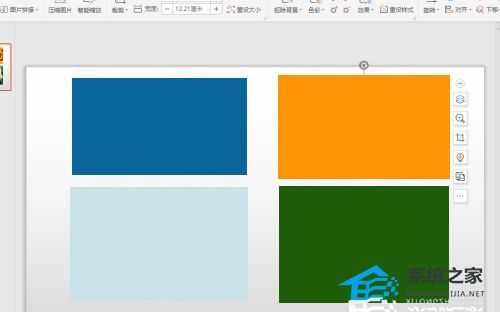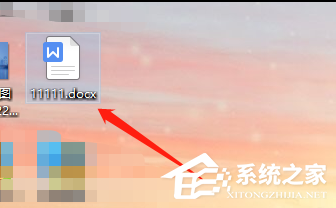Word三线图怎么绘制, 三折线图是数据呈现的主要形式之一,因其具有鲜明的定量表达定量信息的功能而被广泛使用。那么如何在Word中绘制三折线图呢?其实方法很简单。不知道如何操作的朋友可以看看下面的教程。
具体操作如下:
打开一个WORD 文档。
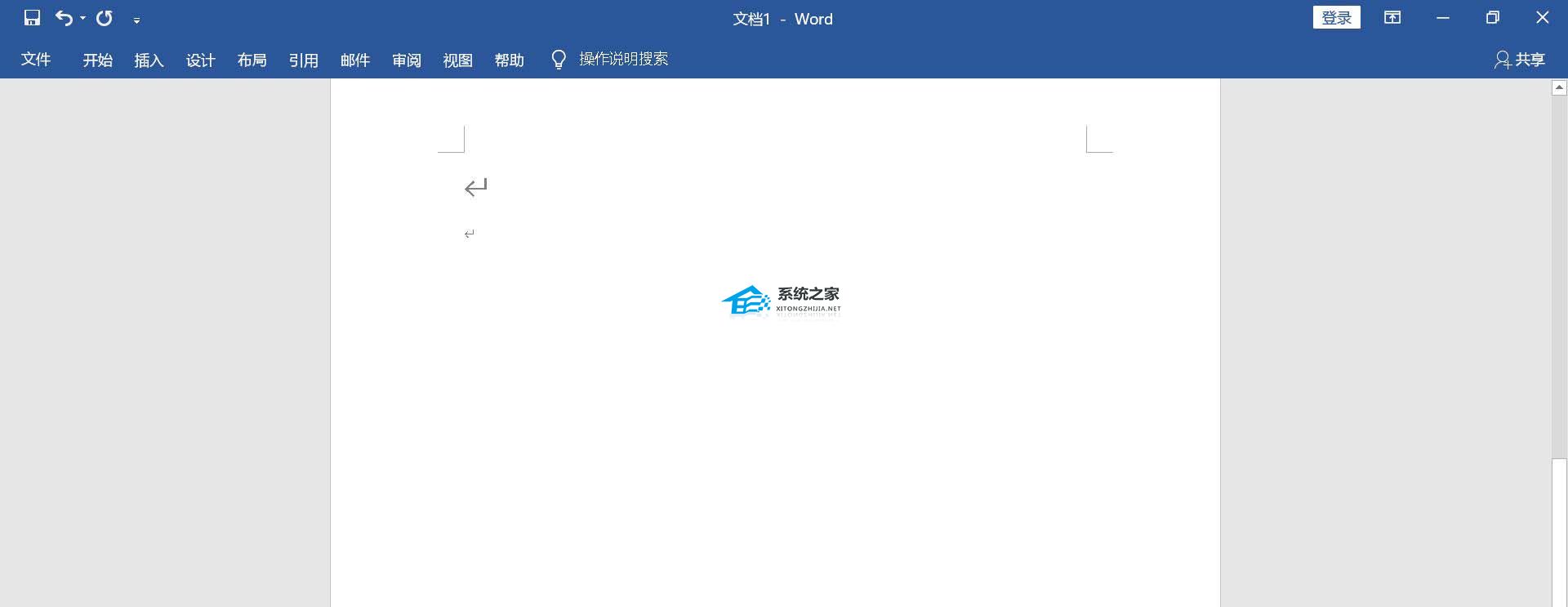
单击菜单栏上的“插入- 表格”可将表格插入到文档中。
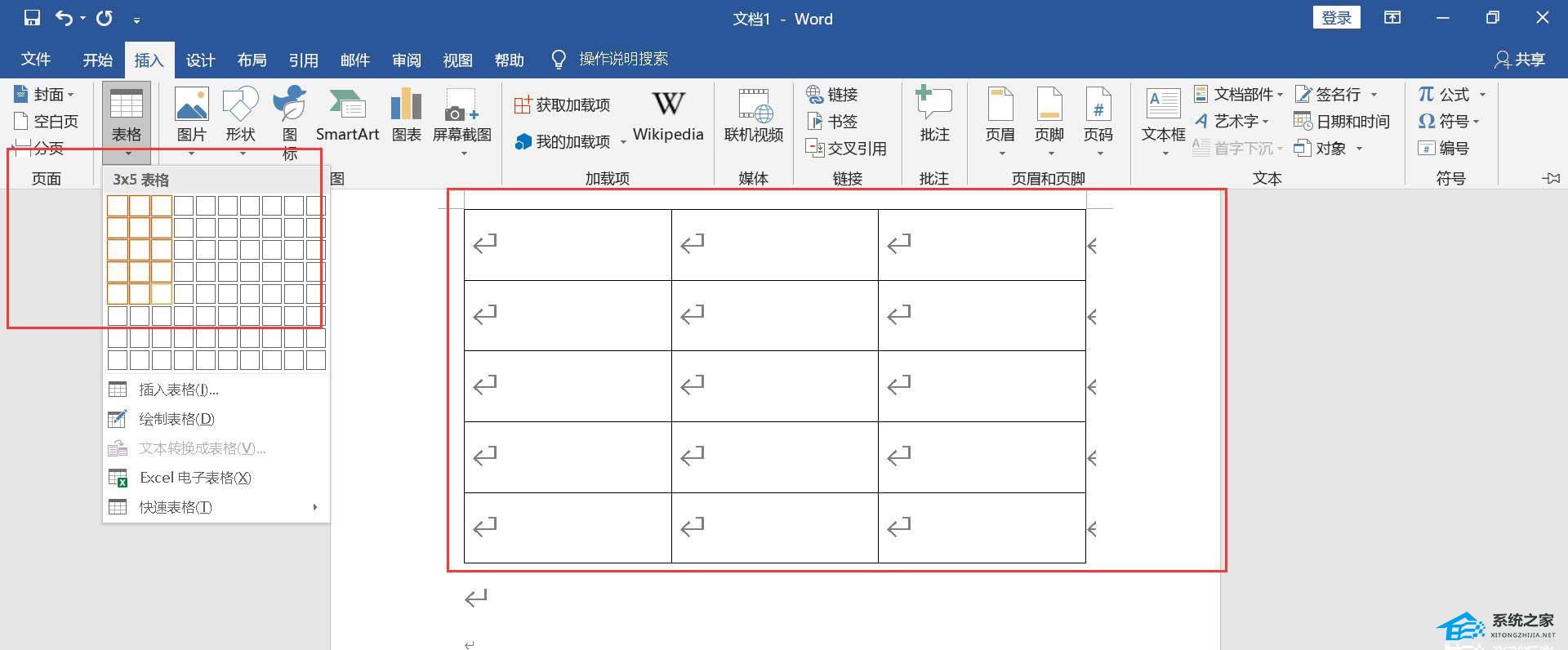
在表单中输入文字内容。
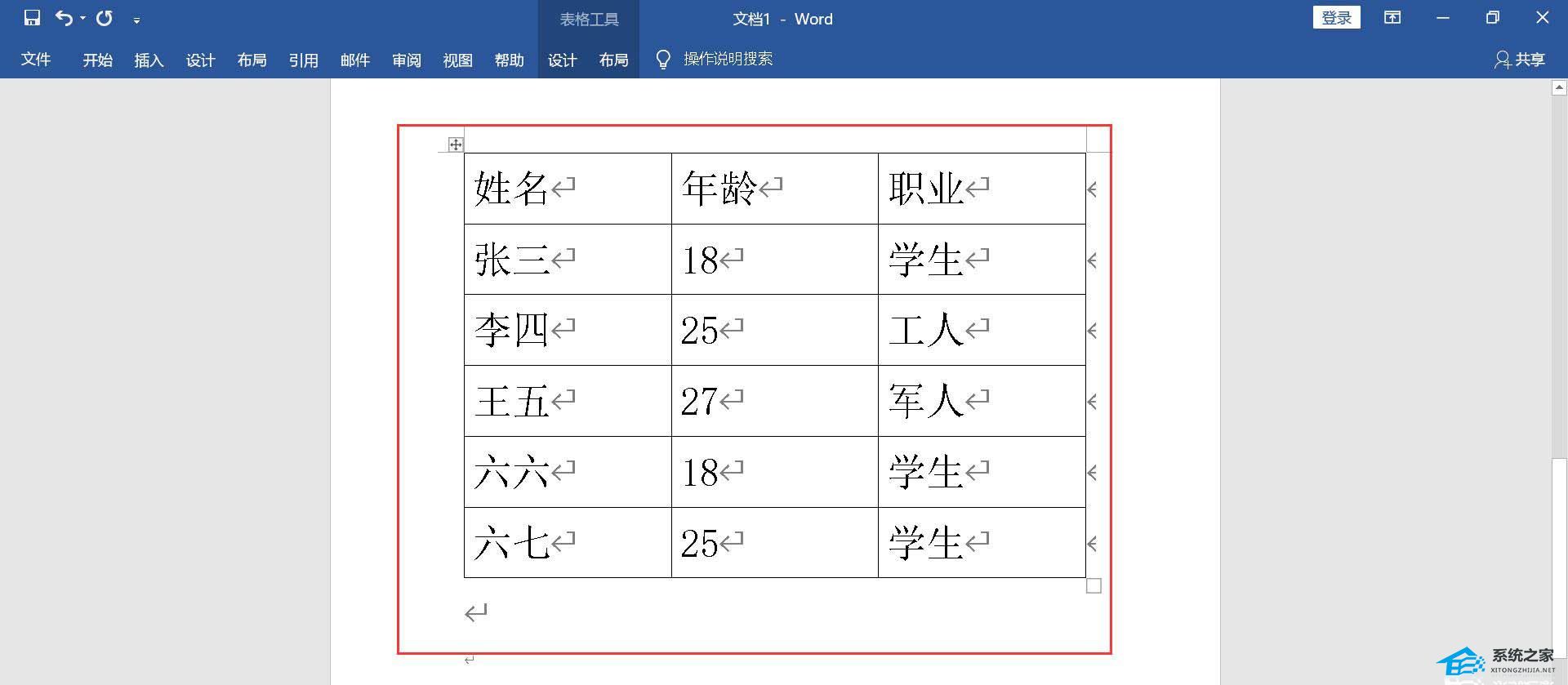
选中表格,点击菜单栏上的“开始”-“菜单”-“边框”,下拉选择“无边框”,即可去除表格的边框线。
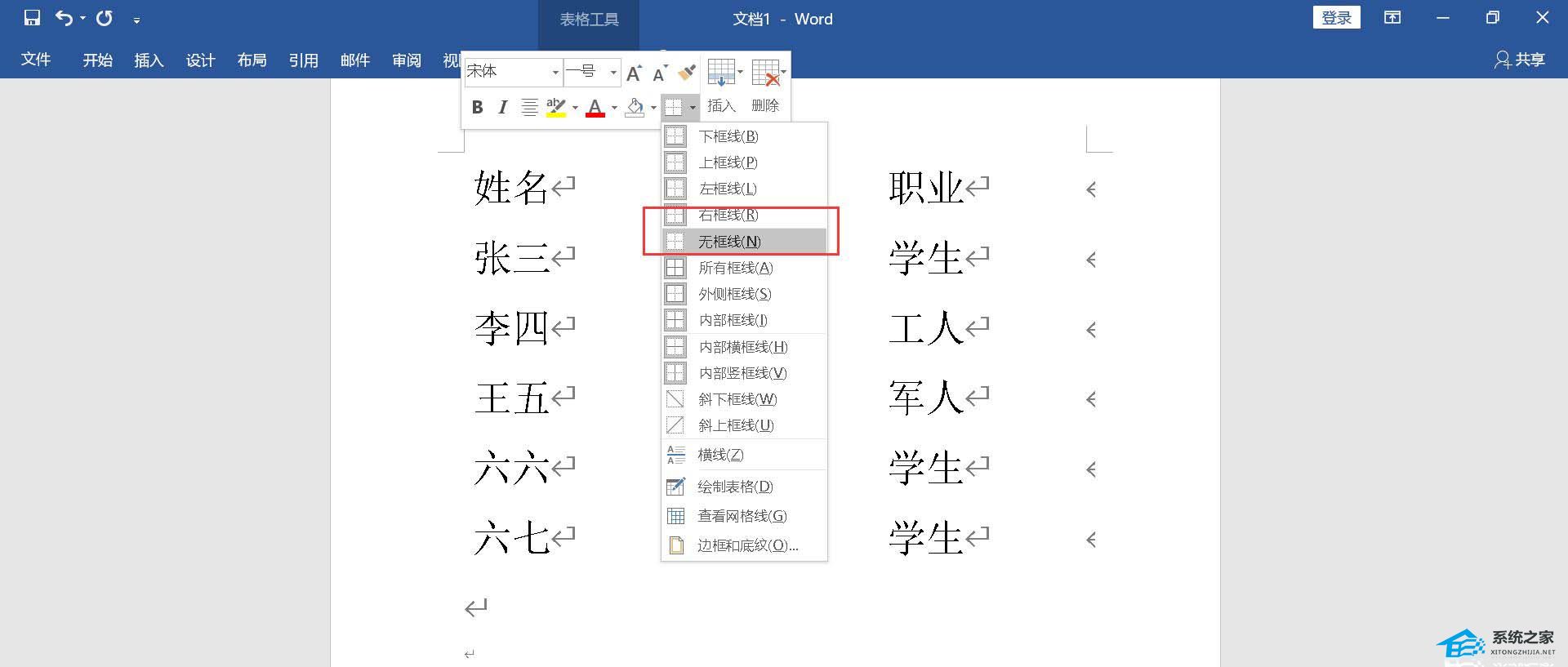
选择整个表格,然后单击菜单栏上的设计- 页面边框。
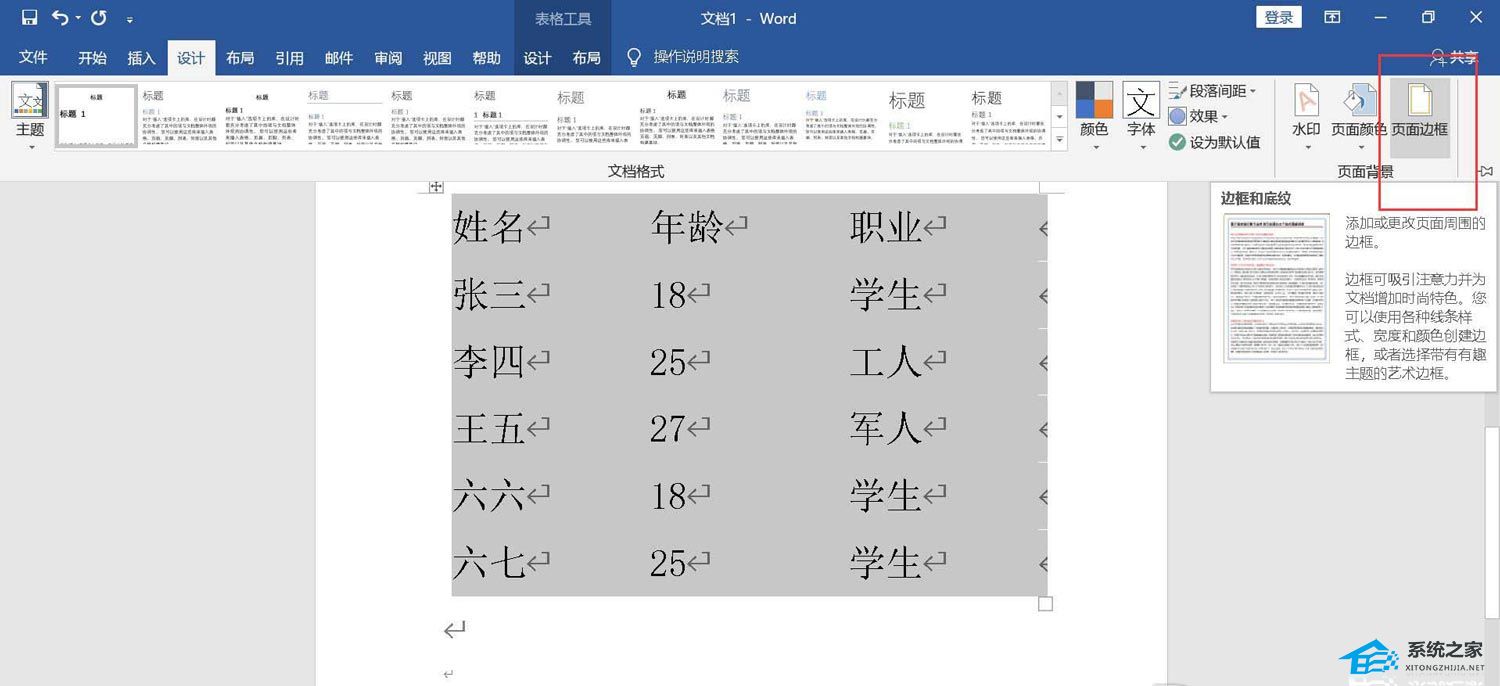
在打开的对话框中选择边框界面,在宽度位置选择一条粗线,点击预览框的上下两侧即可添加粗线。
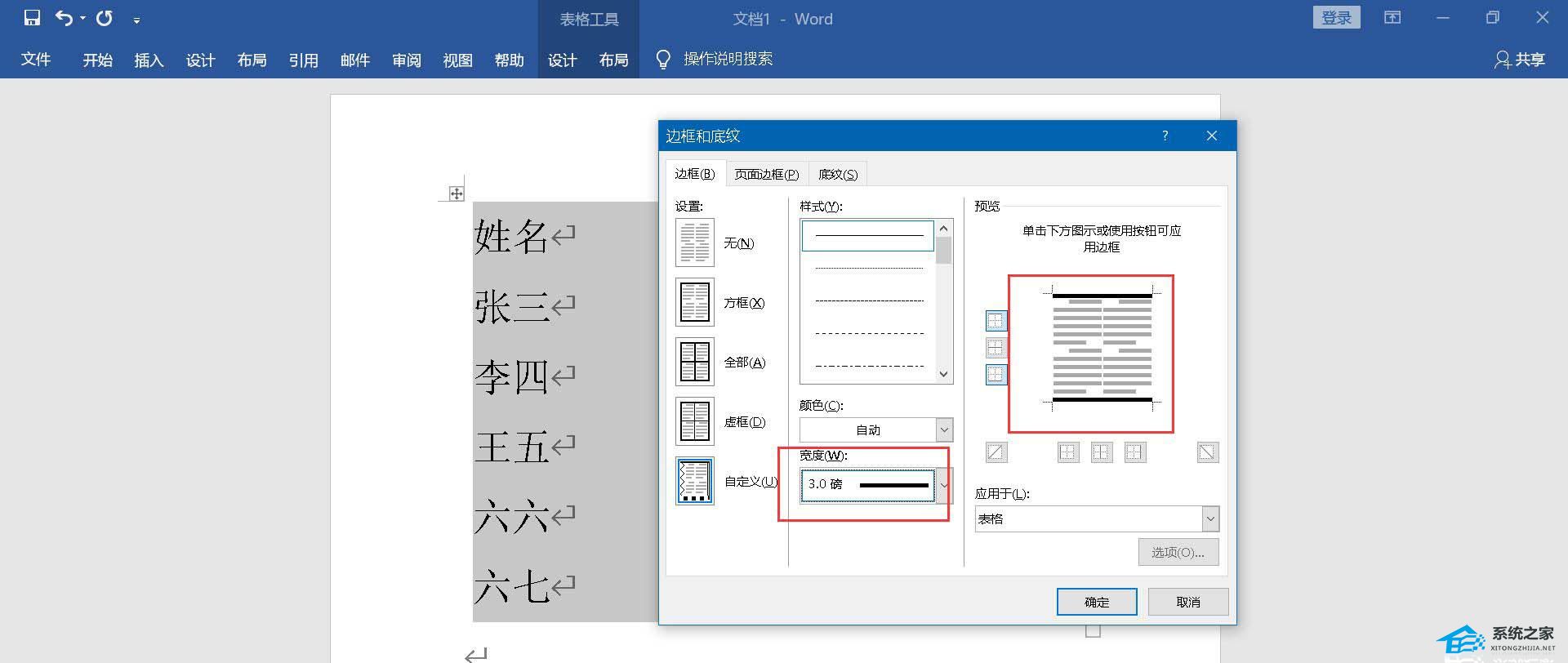
确认对话框后,选择第一条线,点击菜单栏上的设计-页面边框,在边框界面选择细线,将其添加到预览框的底部。
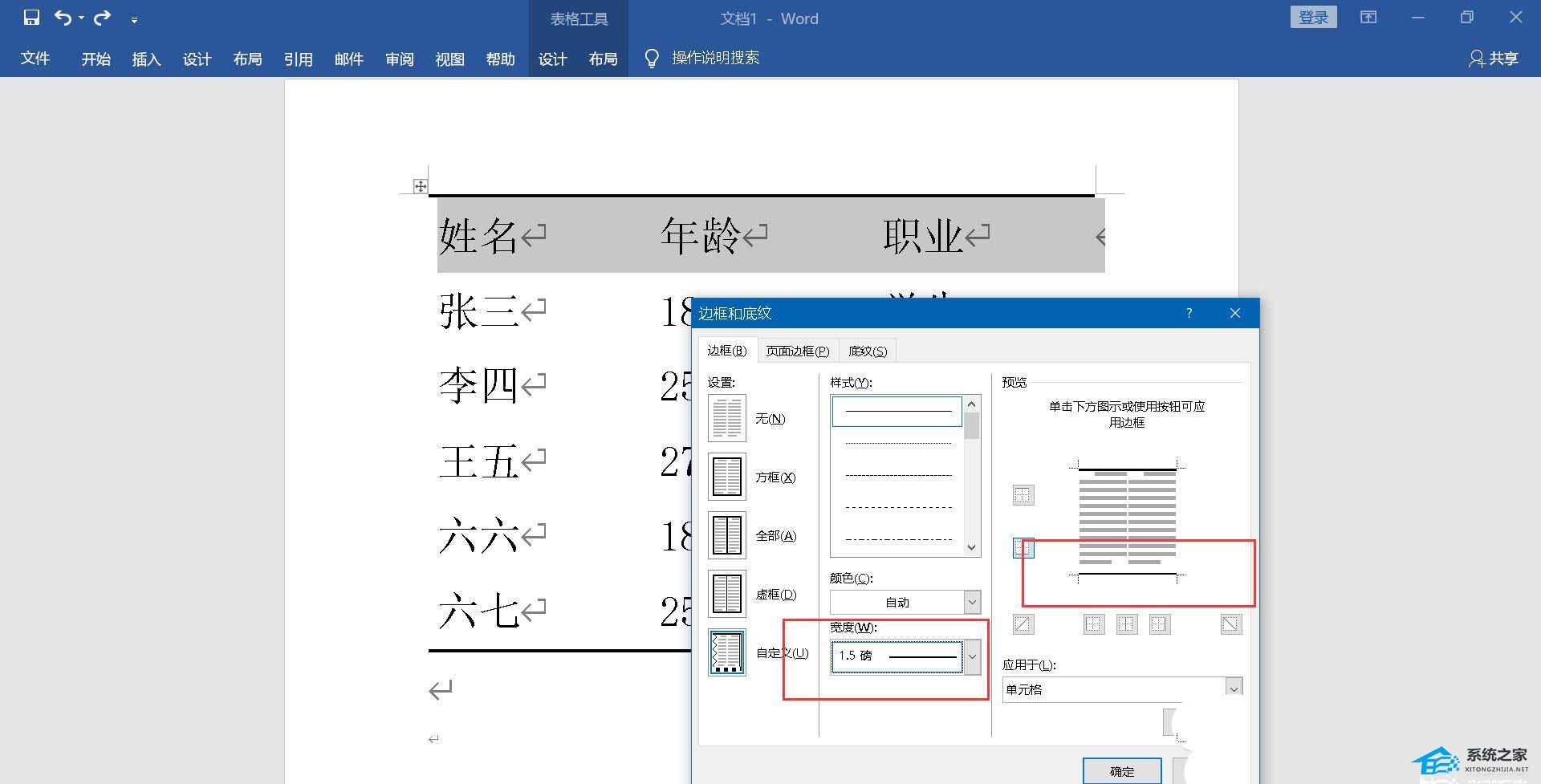
确认对话框后,检查文档,三线图就准备好了。
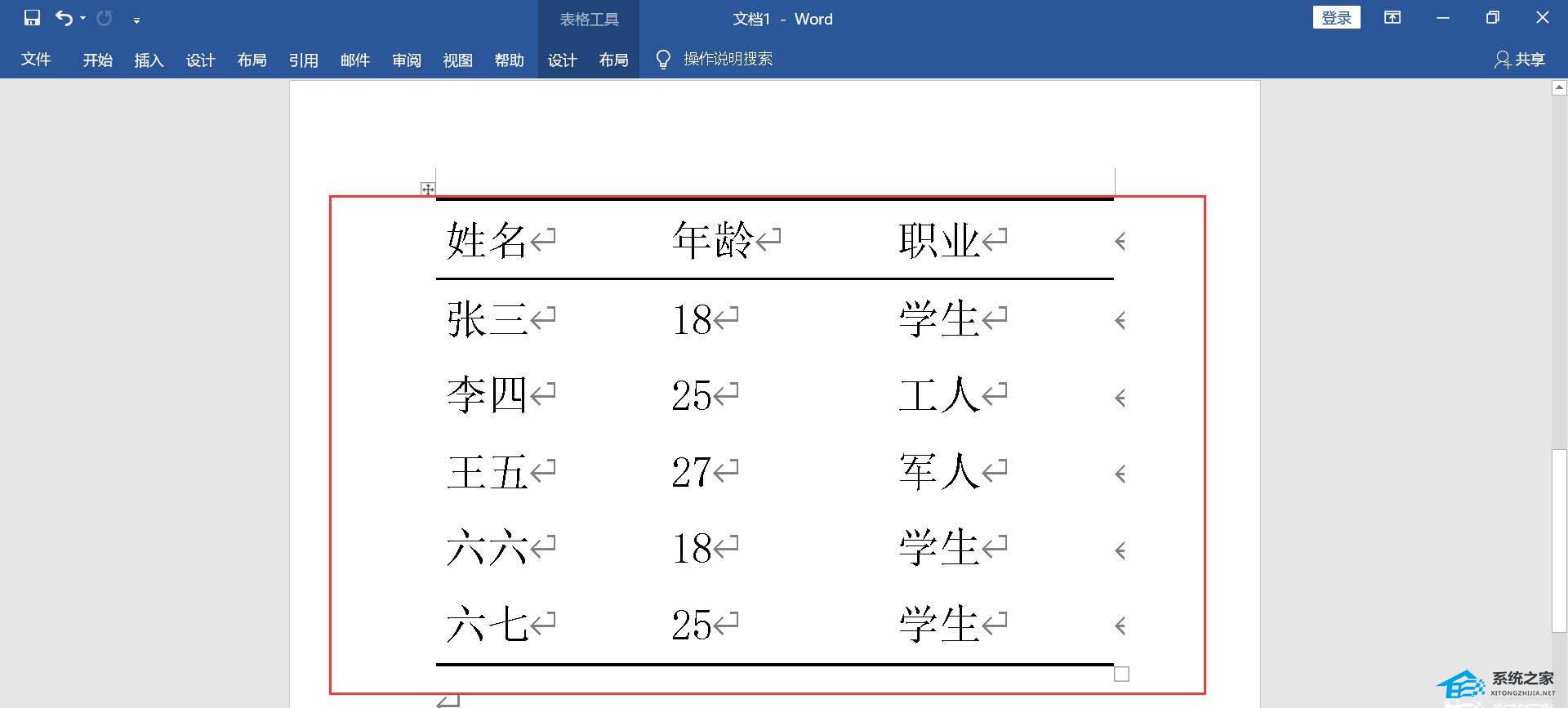
Word三线图怎么绘制,以上就是本文为您收集整理的Word三线图怎么绘制最新内容,希望能帮到您!更多相关内容欢迎关注。